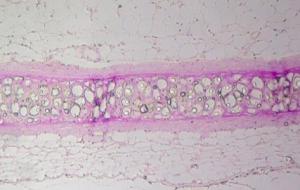أسهل طريقة لتحميل فيديو من اليوتيوب
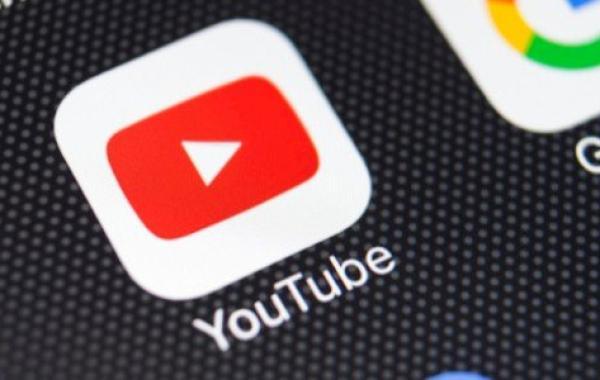
تحميل الفيديوهات من اليوتيوب على الكمبيوتر
يوجد العديد من الطرق التي يُمكن تحميل فيديوهات اليوتيوب من خلالها، وهي كالآتي:
تحميل فيديوهات اليوتيوب باستخدام البرامج
تتعدد البرامج التي يمكن من خلالها تحميل فيديوهات اليوتيوب إلا أنّ أشهرها البرامج الآتية:
برنامج (4K VIDEO DOWNLOADER)
يُمكن استخدام برنامج (4K VIDEO DOWNLOADER) لتحميل (Download) الفيديوهات من اليوتيوب، وذلك عبر اتّباع الخطوات الآتية:
- فتح الموقع الإلكتروني الخاص بالبرنامج من خلال أحد مُتصفحات الإنترنت المُتوفرة على الجهاز، كما يُمكن الوصول إليه عبر النقر على الرابط الآتي: اضغط هنا .
- النقر على زر الحصول على البرنامج (Get 4K Video Downloader) للبدء بتنزيل نسخة منه.
- تثبيت برنامج (4K VIDEO DOWNLOADER) على الجهاز الخاص بالمُستخدِم، بما يتناسب مع نظام التشغيل المُثبّت على الجهاز.
- الذهاب إلى الفيديو الذي يرغب المُستخدِم بتحميله من اليوتيوب.
- نسخ عنوان (URL) الخاص بالفيديو الموجود في شريط العنوان أعلى شاشة المُتصفِّح، وذلك من خلال تحديده، ثمّ النقر على مفتاحي (Ctrl C) في الحاسوب الذي يعمل بنظام تشغيل ويندوز، أو النقر على مفتاحي (Command C⌘) في الحاسوب الذي يعمل بنظام تشغيل ماك.
- فتح برنامج (4K VIDEO DOWNLOADER) الذي تمّ تثبيته على جهاز الكمبيوتر.
- النقر على زر لصق الرابط (Paste Link) الظاهر أعلى شاشة البرنامج، ليتمّ لصق عنوان (URL) داخل البرنامج.
- اختيار بعض خيارات التحميل التي يوفرها البرنامج؛ كجودة تحميل الفيديو، وصيغته، أو حتّى تحديد مكان حفظه على الجهاز.
- النقر على زر تنزيل (Download)، للبدء بتنزيل مقطع الفيديو على الجهاز.
برنامج (VLC Player)
*الأجهزة التي تعمل بنظام ويندوز
يُمكن تحميل مقاطع الفيديو من اليوتيوب إلى جهاز حاسوب يعمل بنظام ويندز باستخدام برنامج (VLC Player) عبر اتّباع الخطوات الآتية:
- فتح الموقع الإلكتروني لليوتيوب، والذي يُمكن الوصول إليه بالنقر على الرابط الآتي: اضغط هنا .
- الذهاب إلى الفيديو الذي يرغب المُستخدِم بتحميله.
- تحديد عنوان (URL) الخاص بالفيديو.
- نسخ عنوان (URL) الخاص بالفيديو الموجود في شريط العنوان أعلى شاشة المُتصفِّح، وذلك من خلال تحديده، ثمّ النقر على مفتاحي (Ctrl C) في الحاسوب.
- فتح برنامج (VLC Player) من قائمة ابدأ (Start)، كما يُمكن تثبيت نسخة من البرنامج على الجهاز في حال عدم وجوده من خلال الصفحة الإلكترونية الخاصة به عبر الإنترنت، والتي يُمكن الوصول إليها عبر النقر على الرابط الآتي: اضغط هنا .
- تفعيل خيار بث جديد عبر الشبكة، والذي يُمكن الوصول إليه بالنقر على خيار الوسائط (Media)، ثمّ اختيار فتح بث الشبكة (Open Network Stream).
- النقر على الصندوق الذي يظهر بداخله الرجاء إدخال عنوان الشبكة (Please enter a network URL)، ثمّ النقر على مفتاحي (Ctrl V)، وذلك للصق عنوان الفيديو المُراد تحميله.
- النقر على زر تشغيل (Play).
- اختيار خيار الأدوات (Tools).
- اختيار خيار معلومات الترميز (Codec Information)، ليتمّ إظهار عنوان جديد في حقل الموقع (Location).
- نسخ العنوان الظاهر ضمن خانة الموقع (Location) من خلال النقر على زر الفأرة الأيمن واختيار خيار نسخ (Copy).
- لصق العنوان الذي تمّ فتحه ضمن شريط العنوان الخاص بالمُتصفح، ثمّ النقر على مفتاح الإدخال (Enter).
- النقر على زر الفأرة الأيمن، ثمّ اختيار خيار حفظ الفيديو كـ (Save video as) من القائمة الظاهرة فيتم تحميل الفيديو تحت مُسمى (videoplayback).
*الأجهزة التي تعمل بنظام ماك
يُمكن تحميل مقاطع الفيديو من اليوتيوب إلى جهاز حاسوب يعمل بنظام ماك باستخدام برنامج (VLC Player) عبر اتّباع الخطوات الآتية:
- فتح الموقع الإلكتروني لليوتيوب، والذي يُمكن الوصول إليه بالنقر على الرابط الآتي: اضغط هنا .
- الذهاب إلى الفيديو الذي يرغب المُستخدِم بتحميله.
- تحديد عنوان (URL) الخاص بالفيديو.
- نسخ عنوان (URL) الخاص بالفيديو الموجود في شريط العنوان أعلى شاشة المُتصفِّح، وذلك من خلال تحديده، ثمّ النقر على مفتاحي (Command C⌘).
- فتح برنامج (VLC Player) من ملف التطبيقات (Applications folder)، كما يُمكن تثبيت نسخة من البرنامج على الجهاز في حال عدم وجوده من خلال الصفحة الإلكترونية الخاصة به عبر الإنترنت، والتي يُمكن الوصول إليها عبر النقر على الرابط الآتي: اضغط هنا .
- تفعيل خيار بث جديد عبر الشبكة، والذي يُمكن الوصول إليه بالنقر على خيار ملف (File)، ثمّ اختيار فتح الشبكة (Open Network).
- النقر على الصندوق الذي يظهر بداخله الرجاء إدخال عنوان الشبكة (Please enter a network URL)، ثمّ النقر على مفتاحي (Command V⌘)، وذلك للصق عنوان الفيديو المُراد تحميله.
- النقر على زر فتح (Open).
- اختيار خيار نافذة (Window).
- النقر على خيار معلومات الوسائط (Media Information)، ليتمّ إظهار عنوان جديد في حقل الموقع (Location).
- نسخ العنوان الظاهر ضمن خانة الموقع (Location) من خلال النقر على زر الفأرة الأيمن واختيار خيار فتح (Open URL).
- النقر على زر الفأرة الأيمن، ثمّ اختيار خيار حفظ الفيديو كـ (Save video as) من القائمة الظاهرة فيتم تحميل الفيديو تحت مُسمى (videoplayback).
تحميل فيديوهات اليوتيوب باستخدام المواقع الإلكترونية
يوجد العديد من المواقع التي يمكن من خلالها تحميل فيديوهات اليوتيوب إلا أنّ أشهرها ما يأتي:
موقع (Savefrom)
يُمكن تحميل مقاطع الفيديو من اليوتيوب باستخدام الموقع الإلكتروني (Savefrom)، وذلك عبر اتّباع الخطوات الآتية:
- الانتقال من خلال أحد مُتصفحات الويب المُتوفرة على كمبيوتر المُستخدِم إلى الموقع الإلكتروني لليوتيوب، أو يُمكن الوصول إليه عبر النقر على الرابط الآتي: اضغط هنا .
- الذهاب إلى الفيديو المُراد تحميله من موقع اليوتيوب.
- نسخ عنوان (URL) الخاص بالفيديو.
- فتح علامة تبويب جديدة في مُتصفح الإنترنت، ثم الانتقال من خلالها إلى الموقع الإلكتروني (savefrom.net)، والذي يُمكن الوصول إليه عبر النقر على الرابط الآتي: اضغط هنا .
- لصق عنوان URL للفيديو المُراد تحميله داخل المربع الظاهر في شاشة الموقع.
- اختيار الصيغة التي يرغب المُستخدِم بتحميل الفيديو من خلالها.
- النقر على زر تنزيل (Download)، ليتمّ تنزيل الفيديو في مُجلد التنزيلات (Downloads).
موقع (KeepVid)
يُمكن تحميل مقاطع الفيديو من اليوتيوب باستخدام الموقع الإلكتروني (KeepVid)، وذلك عبر اتّباع الخطوات الآتية:
- نسخ عنوان URL الخاص بالفيديو المُراد تحميله من اليوتيوب.
- الانتقال من خلال أحد مُتصفحات الإنترنت المُتوفرة على الجهاز إلى الموقع الإلكتروني (Keepvid.ch)، أو عبر النقر على الرابط الآتي: اضغط هنا .
- لصق عنوان URL الخاص بالفيديو ضمن الشريط الظاهر على شاشة موقع Keepvid.
- النقر على زر التحميل (Download).
تحميل الفيديوهات من اليوتيوب باستخدام جوجل كروم
يُمكن تحميل فيديو من اليوتيوب باستخدام أداة (Chrome YouTube Downloader) وهي أحد الأدوات التي يُمكن إضافتها لمُتصفّح جوجل كروم عبر اتّباع الخطوات الآتية:
- فتح مُتصفّح جوجل كروم على جهاز المُستخدِم.
- التوجه إلى صفحة تحميل الأداة وإضافتها إلى جوجل كروم، أو عبر النقر على الرابط الآتي: اضغط هنا .
- النقر على خيار إضافة إلى كروم (Add to Chrome).
- النقر على زر المتابعة (Continue) الظاهر على الشاشة.
- التوجه إلى الفيديو المُراد تحميله من يوتيوب، ثم النقر على خيار تنزيل (Download) الذي سيظهر أسفل الفيديو.
- تحديد خيارات التنزيل التي يرغب بها المُستخدِم، ثمّ تحديد صيغة تنزيل الفيديو، فيتمّ تحميله بشكل تلقائي إلى الجهاز.
تحميل فيديوهات اليوتيوب على الهاتف
تختلف طريقة تحميل الفيديوهات على الهاتف باختلاف نوع الجهاز:
تحميل فيديوهات اليوتيوب عبر هاتف أندرويد
يُمكن تحميل مقاطع الفيديو من اليوتيوب عبر الهواتف التي تعمل بنظام تشغيل أندرويد، وذلك من خلال استخدام تطبيق (TubeMate)، عبر الخطوات الآتية:
- تحميل تطبيق (TubeMate) على الهاتف الخاص بالمُستخدِم، أو تحميل هذا التطبيق من خلال صفحة التحميل الإلكترونية التي يُمكن الوصول إليها عبر النقر على الرابط الآتي: اضغط هنا .
- تثبيت التطبيق على الهاتف المحمول من خلال النقر على زر تثبيت (Install)، ثمّ فتحه بالنقر على زر فتح (Open).
- البحث باستخدام التطبيق عن فيديو اليوتيوب المُراد تحميله.
- النقر على زر التنزيل (Download) الظاهر على شاشة التطبيق.
- تحديد الجودة المُراد تنزيل الفيديو بها.
- النقر على زر تنزيل (Download) الظاهر باللون الأحمر.
تحميل فيديوهات اليوتيوب عبر هاتف آيفون
يُمكن تحميل فيديو من اليوتيوب على هاتف الآيفون باستخدام تطبيق (Documents by Readdle) باتّباع الخطوات الآتية:
- تنزيل تطبيق (Documents by Readdle) من متجر آب ستور (App Store) اضغط هنا ، ثمّ فتحه عبر الهاتف المحمول.
- النقر على رمز مُتصفّح سفاري الظاهر أسفل شاشة التطبيق.
- كتابة العنوان (bitdownloader.com) في شريط العنوان الخاص بمُتصفّح سفاري الذي تمّ فتحه، ثم النقر على زر الذهاب (Go) في لوحة مفاتيح الجهاز.
- فتح تطبيق يوتيوب عبر هاتف الآيفون، ثمّ الذهاب إلى الفيديو المُراد تحميله.
- النقر على رمز المُشاركة (Share) الظاهر عبر شاشة الفيديو، ثم نسخ عنوان (URL) الخاص به.
- العودة لفتح تطبيق (Documents by Readdle)، ثمّ لصق العنوان ضمن الموقع الذي تمّ فتحه على مُتصفّح سفاري.
- النقر على زر تحميل (Download)، ثمّ تحديد الصيغة والجودة التي يُود المُستخدِم إتمام العملية من خلالها.
- النقر على زر تمّ (Done)، بعد تسمية ملف الفيديو المُراد تنزيله.
- نقل الفيديو من مُجلد التنزيلات (Downloads) في التطبيق إلى تطبيق الصور (Photos) الذي يحفظ كل فيديوهات المُستخدم عليه.
من المهم معرفة أن اليوتيوب يتيح خاصية حفظ الفيديو، حيث يمكن الاحتفاظ بالفيديو لمشاهدته مرة أخرى ولكن دو تحميله، وهذا بالطبع عند الدخول المستخدم إلى حسابه إلى موقع أو تطبيق يوتيوب.